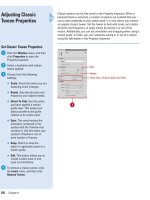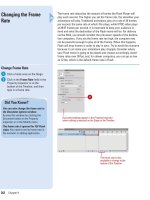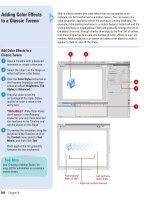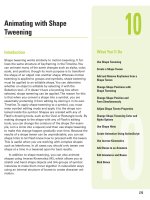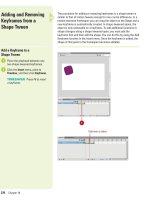Tài liệu Thiết kế nhãn CD với photoshop : Tạo hiệu ứng chữ docx
Bạn đang xem bản rút gọn của tài liệu. Xem và tải ngay bản đầy đủ của tài liệu tại đây (975.87 KB, 16 trang )
THIẾT KẾ NHÃN CD VỚI PHOTOSHOP CS2 (PHẦN 6:
TẠO HIỆU ỨNG CHỮ)
Bài tập này, hướng dẫn tạo hiệu ứng lên chữ PHOTOSHOP bằng chương trình Photoshop CS2
chủ yếu khai thác các hiệu ứng trong trình đơn Filter kết quả như hình. Bài tập được biên
soạn với các hướng dẫn từng bước minh họa bằng các hình cắt trực tiếp trên máy tính nên
rất dễ học và thực hành. Nếu các bạn dùng các phiên bản Photoshop cũ hơn cũng không
ảnh hưởng nhiều đến việc thực tập.
Độ khó: 2/10
Các bước tiến hành như sau:
Trước tiên, khởi động chương trình Photoshop CS2: chọn Start > Programs > Adobe
Photoshop CS2.
Màn hình Photoshop CS2 hiển thị. Trên thanh trình đơn, chọn File > New tạo file mới.
Hộp thoại New xuất hiện, đặt tên file trong ô Name: TAO CHU DEP. Thiết lập các giá trị
Width: 14 cm, Height: 4 cm, Resolution: 300 pixels/inch, Color Mode: RGB Color – 8 bit,
Background Contents: White. Thiết lập xong, nhấp OK.
Trong bảng Layers, nhấp vào biểu tượng Create a new layer tạo layer mới. Nhấp đúp vào
chữ Layer 1 đổi tên thành mau nen.
Nhấn phím D chuyển ô màu Set foreground color và Set background color về mặc định đen,
trắng. Sau đó nhấn phím X hoán đổi màu background thành màu foreground.
Trên thanh công cụ, nhấp vào ô Set foreground color chọn màu.
Hộp thoại Color Picker xuất hiện, chọn màu tương ứng với thông số R: 216 G: 17 B: 17.
Thiết lập xong nhấp OK chấp nhận.
Trên thanh trình đơn, chọn Filter > Render > Clouds.Kết quả như hình dưới:
Chọn Filter > Distort > Polar Coordinates.
Hộp thoại Polar Coordinates xuất hiện, đánh dấu kiểm cho nút Polar to Rectangular, nhấp
OK thực hiện lệnh.
Trên thanh trình đơn, chọn Window > Channel hiển thị bảng Channnel.
Nhấp vào biểu tượng Create new channel tạo kênh Alpha 1. Lúc này, file TAO CHU DEP
chuyển thành màu đen.
Chọn công cụ Horiontal Type Tool (hay nhấn phím T) tạo văn bản.
Trên thanh thuộc tính, nhấp ô màu Set the text color chọn màu tô văn bản.
Hộp thoại Color Picker xuất hiện, chọn màu ứng với các thông số R: 244 G: 241 B: 241,
nhấp OK chấp nhận
Chọn font chữ VNI – Swiss – Conde, Bold (đậm), Size: 48.
Nhập chữ PHOTOSHOP như hình dưới:
Chọn công cụ Move Tool chữ PHOTOSHOP chuyển thành vùng chọn như hình dưới:
Trong bảng Channel, nhấp vào Indicates channel visibility trên kênh RGB hiển thị kênh này.